浏览器打开不是主页怎么办 浏览器主页被劫持怎么办
更新时间:2024-05-23 12:05:30作者:xtliu
浏览器是我们日常上网必备的工具,然而有时候会遇到浏览器打开不是主页的情况,或者是浏览器主页被劫持了,这些问题可能会给我们的上网体验带来困扰,但是只要掌握正确的解决方法,就能轻松应对这些情况。接下来我们将介绍一些解决浏览器打开不是主页和浏览器主页被劫持的方法,希望能帮助大家解决这些问题。
具体步骤:
1.看,我本设置的主页是360导航。打开浏览器时却是一个域名售卖的网站
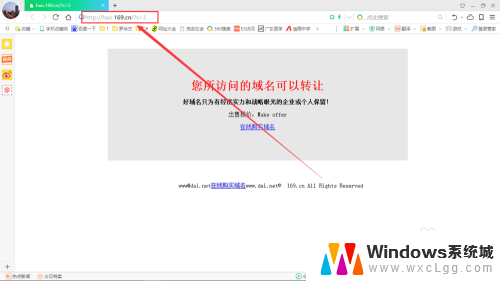
2.首先我们打开 C:\Users\Mmwan\AppData\Roaming\Microsoft\Windows\Start Menu\Programs 看你的是什么浏览器,比如我的360安全浏览器就进入“360安全浏览器”文件夹
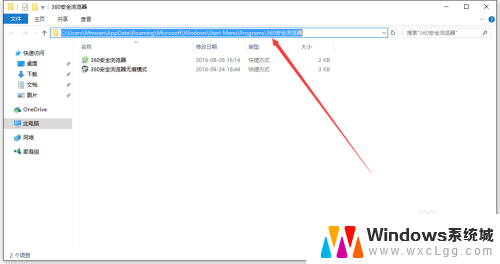
3.接着,我们右键浏览器的快捷方式。单击属性,在目标里,拉到最后面,有一串网址,把它删掉,再按确定
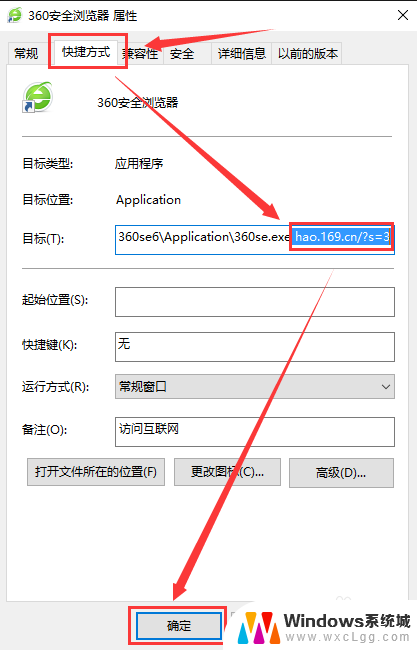
4.再到其它快捷方式,重复第三个步骤。
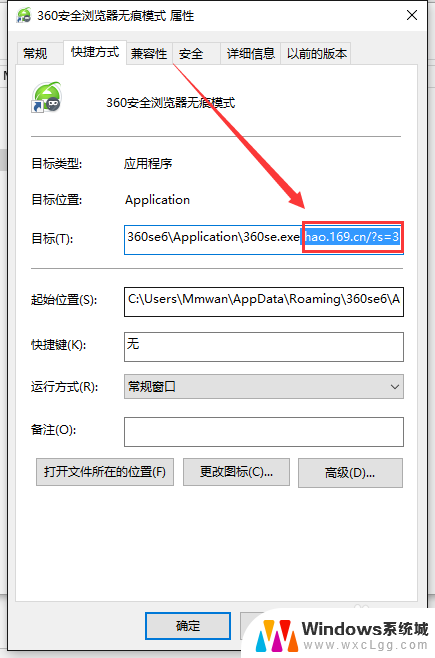
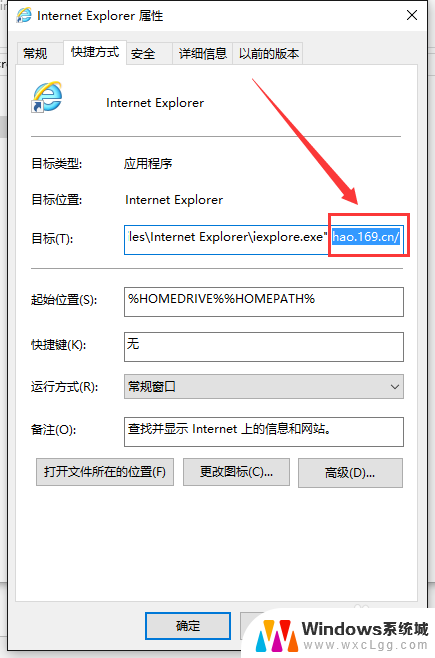
5.改好后,打开浏览器,是不是又恢复原状了?
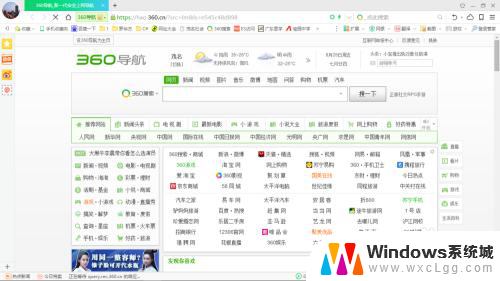
以上是解决浏览器打开非主页的全部内容,如果您遇到了相同的问题,可以参考本文中介绍的步骤进行修复,希望这对您有所帮助。
浏览器打开不是主页怎么办 浏览器主页被劫持怎么办相关教程
-
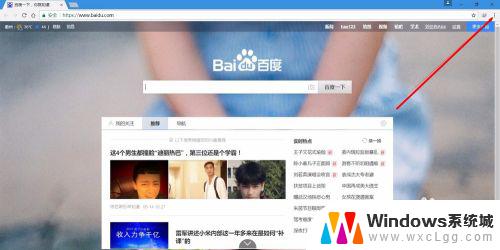 谷歌浏览器更换主页 谷歌浏览器Chrome如何设置主页
谷歌浏览器更换主页 谷歌浏览器Chrome如何设置主页2023-11-06
-
 为啥ie浏览器打不开 IE浏览器打不开网页怎么办解决方法
为啥ie浏览器打不开 IE浏览器打不开网页怎么办解决方法2024-02-29
-
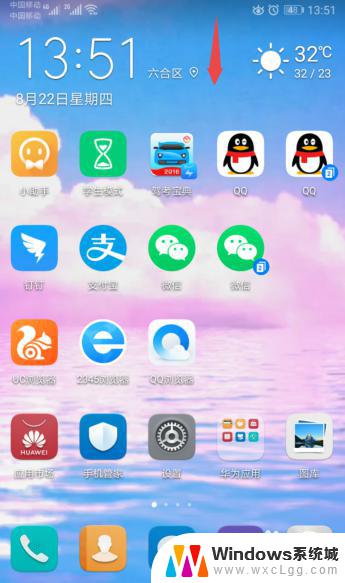 手机浏览器不能打开网页怎么办 手机浏览器打不开网页怎么办解决方法
手机浏览器不能打开网页怎么办 手机浏览器打不开网页怎么办解决方法2023-11-08
-
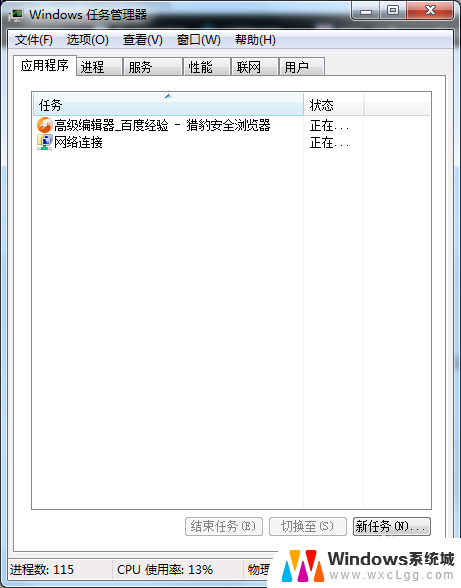 电脑internet打不开怎么办 IE浏览器打不开页面怎么办
电脑internet打不开怎么办 IE浏览器打不开页面怎么办2024-05-03
-
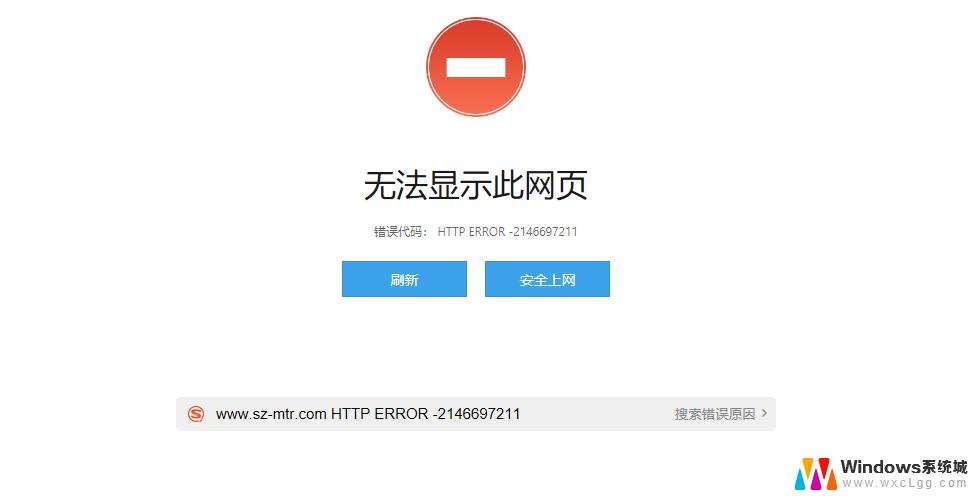 浏览器二级页面打不开怎么办 打不开网页内链接
浏览器二级页面打不开怎么办 打不开网页内链接2024-06-27
-
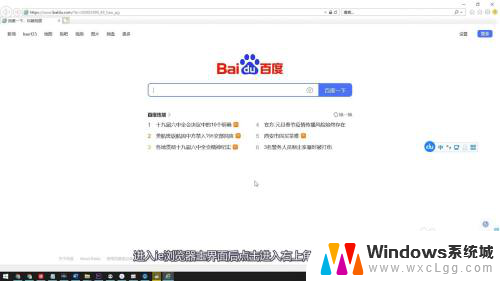 ie浏览器被其他浏览器占用怎么办 ie浏览器打开变成safari浏览器怎么办
ie浏览器被其他浏览器占用怎么办 ie浏览器打开变成safari浏览器怎么办2024-07-15
电脑教程推荐
- 1 固态硬盘装进去电脑没有显示怎么办 电脑新增固态硬盘无法显示怎么办
- 2 switch手柄对应键盘键位 手柄按键对应键盘键位图
- 3 微信图片怎么发原图 微信发图片怎样选择原图
- 4 微信拉黑对方怎么拉回来 怎么解除微信拉黑
- 5 笔记本键盘数字打不出 笔记本电脑数字键无法使用的解决方法
- 6 天正打开时怎么切换cad版本 天正CAD默认运行的CAD版本如何更改
- 7 家庭wifi密码忘记了怎么找回来 家里wifi密码忘了怎么办
- 8 怎么关闭edge浏览器的广告 Edge浏览器拦截弹窗和广告的步骤
- 9 windows未激活怎么弄 windows系统未激活怎么解决
- 10 文件夹顺序如何自己设置 电脑文件夹自定义排序方法